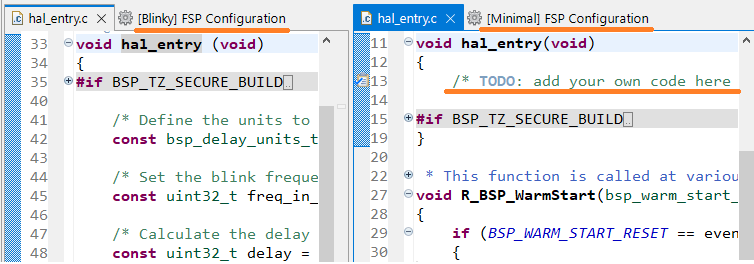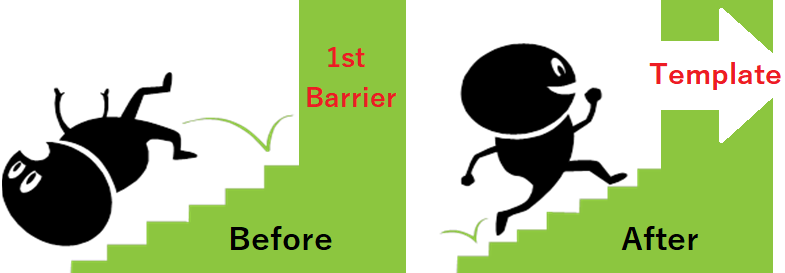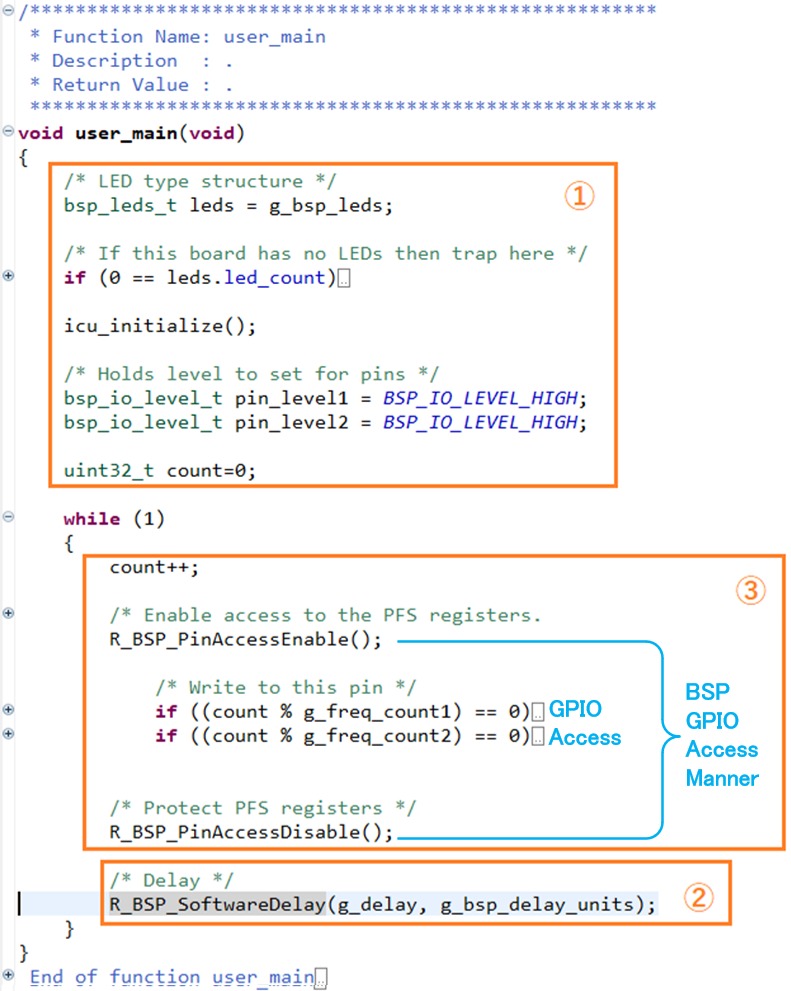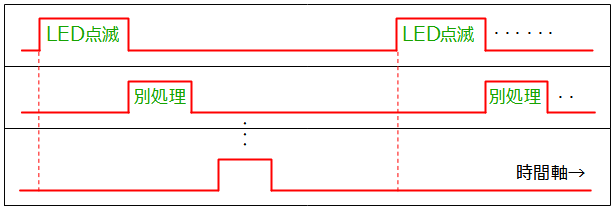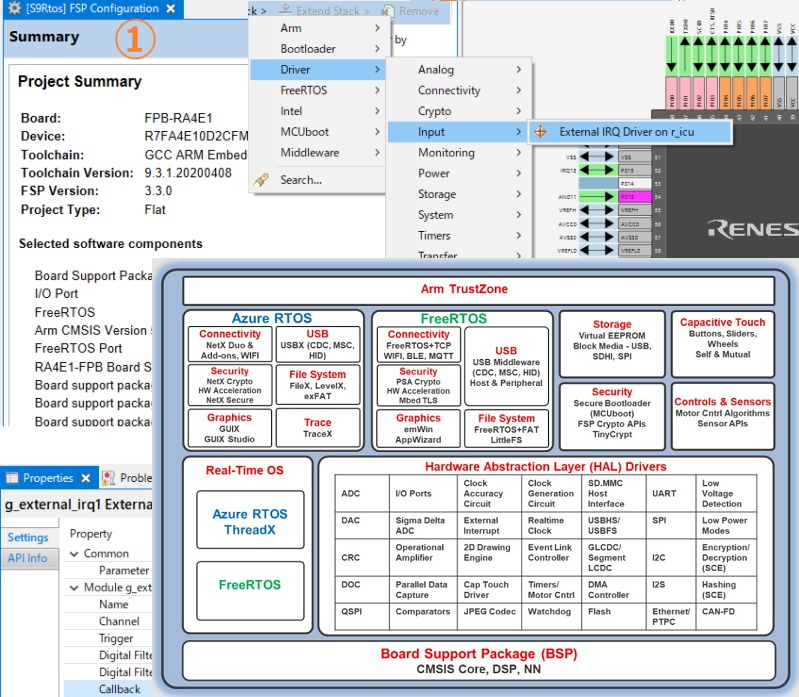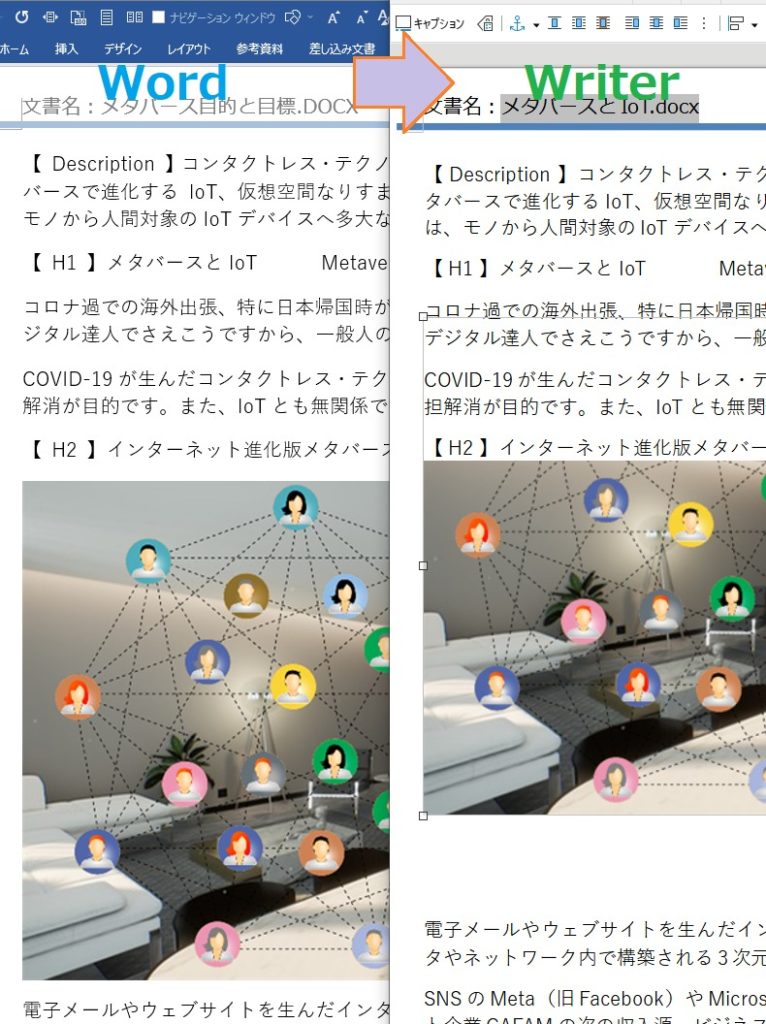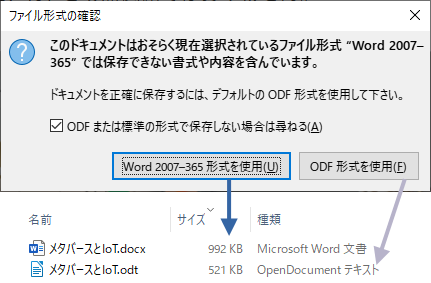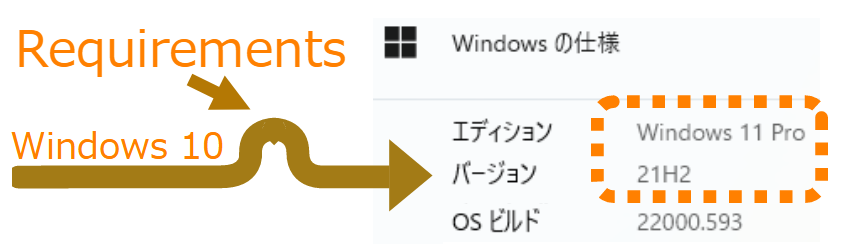
Windows 11要件を満たさないWindows PCの寿命は、2025年10月14日までの残り3年半です。Windows 10が快適に動作するPCでも、この寿命は同じです。
延命するには、強引にWindows 11へアップグレードするか、または、Linux載せ替えの2択です。Linux化は、専用機を用いて載せ替えリスクを評価中です。
本稿は、Windows 11要件未達PCのアップグレード結果をレポートします。
下記内容です。
①:結論(Windows 11要件未達PCをアップグレードして使えるか?)
②:アップグレードWindows 11 21H2のWindows 10アプリケーション動作
③:Windows 11 21H2利点と欠点
④:アップグレート方法
⑤:Windows 11要件未達PCアップグレード所感
①:結論(Windows 11要件未達21H2アップグレードのまとめ)
本稿の目的は、Windows 11要件を満たさないPCを、Windows 10アプリケーションとデータを維持したまま11へアップグレードしても使えるか、つまり、Windows PC延命ができるか否かを評価することです。
総括結論が、以下です。
Windows 11要件未達PCをアップグレードしても、Windows 10アプリは正常動作、2022年4月時点では、Windows 11 21H2として運用できる。
* * *
詳細が、以下です。
Windows 11は、年1回、予定では今秋に大型更新を行います。誰もが入手できる最新機能確定版は、Windows 11 21H2です。本稿もこの21H2で試行しました。
対象は、TPM 2.0実装無し以外は、Windows 10 21H2が正常・快適に動作するPCです。
1週間の試行中、TPM 2.0有無がWindows 11のWindows Updateなど運用上、問題を与えることはありませんでした。また、Windows 10で動作したMCU開発ツールは、Windows 11上でも正常動作しました。
その他、モニタ下側だけのツールバー位置固定などWindows 11に使いにくい点は、多々あります。ただ、慣れの問題で許容範囲内とも言えます。年1回の大型機能更新で、これら欠点は改善されるかもしれません。
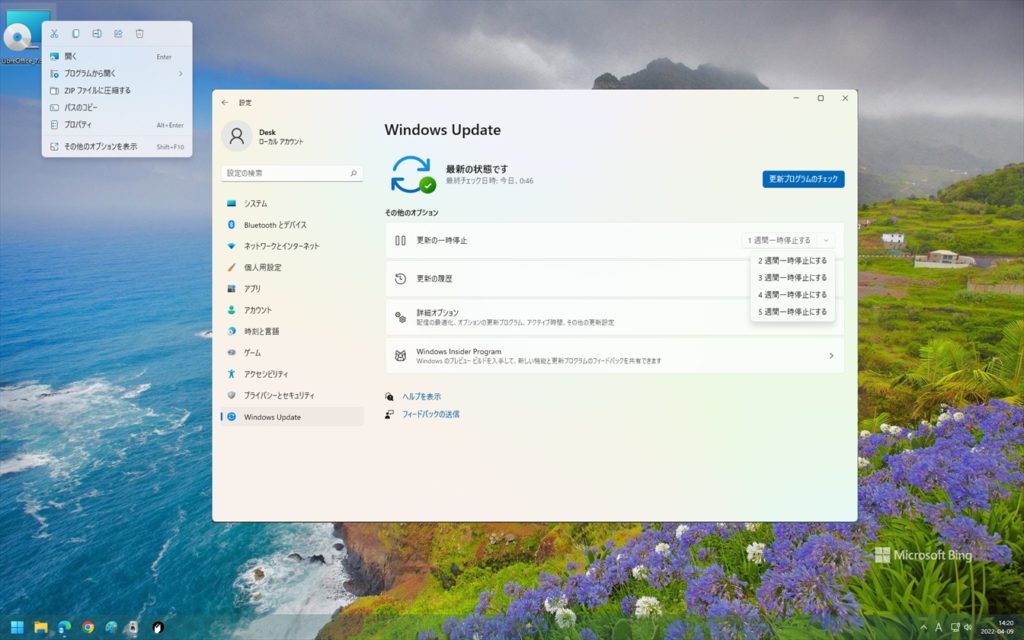
追記が、以下です。
Microsoftは、TPM回避Windows 11アップグレード方法を公開するなど、Windows 11要件は、現在曖昧です。しかし、ウクライナ危機により、より強固なセキュリティ要件を設定する可能性があります。曖昧なのは、共産圏へのWindows 11販売に配慮した結果と推測するからです。
従って、あくまで投稿時点のWindows 11 21H2要件未達PCでの結果であることに留意してください。
本投稿と同じ要件未達PCアップグレート評価を、今秋11大型更新後の22H2に再適用する予定です。結果が変わるかは、お楽しみです。
②:MCU開発ツール動作
弊社は、MCU開発ツールの動作環境としてWindows PCを利用します。
各社MCU開発ツールの公式推薦動作環境は、投稿時点はWindows 10です。そこで、アップグレートWindows 11で、MCU開発ツールが正常に動作するかをテストした結果が下記です。
・NXP)MCUXpressoIDE_11.5.0_7232動作
・ST)STM32CubeIDE_1.9.0動作
・Renesas)e2studio_v2022-01_fsp_v3.6.0動作
その他、LibreOffice等のWindows 10アプリも、Windows 11で正常動作しました。
また、アップグレード後、Windows Updateも問題なく動作します。
③:Windows 11 Pros Cons
Windows 10ユーザの立場から、Windows 11 21H2利点と欠点を評価します。
利点は、使い慣れたWindows PC寿命が、とりあえず延びることです。
欠点は、セキュリティ強化以外のWindows 11設計指針が見えないことです。Windows 10の何をどのような目的で改良したかが不明確なので、使いにくいと感じる箇所が多々あります。コチラの記事に対策がまとまっています。
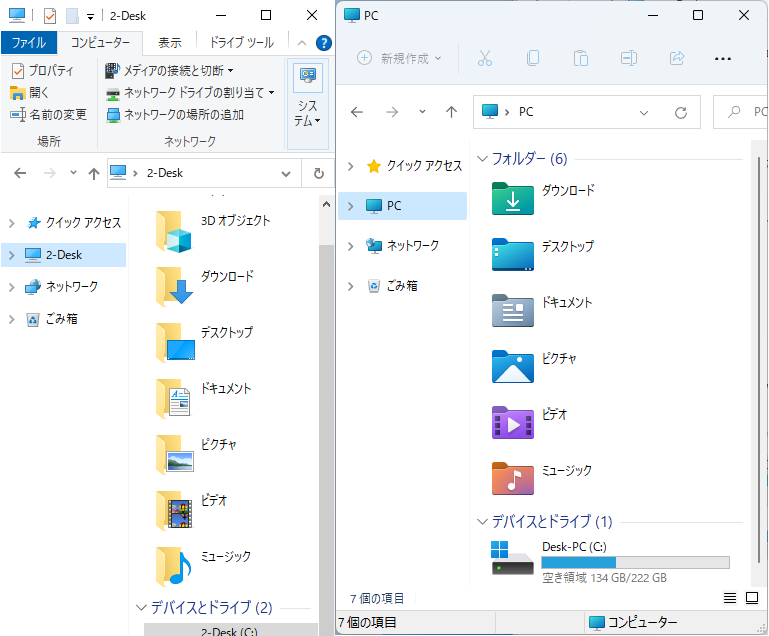
また、従来は真四角のフォルダ表示が、角が丸みを帯びた表示に変わるなど、グラフィック能力を無駄に消費していないかも不安です。
④:要件未達PCアップグレート方法
Windows 11要件を満たさない、つまり、TPM 2.0無し、セキュアブート無しWindows 10のアップグレード方法を示します。Microsoft公式方法以外でも、いろいろな方法があります。簡単なのが、下記ツールの利用です。
使用ツール:Rufus v3.18
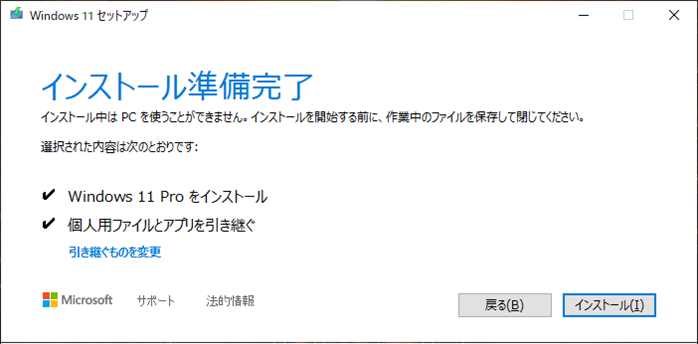
ツールの使い方は、リンク先を参照ください。ローカルアカウントのWindows 10起動状態でRufus作成のUSBを実行すると、アプリとデータを維持したままローカルアカウントでWindows 11へアップグレートできます。アップグレード完了までのクリック回数は3回、1~2時間程度で完了します。
Windows 11アップグレート後、再度Windows Updateを実行し、PCを最新の状態にしてください。
タスクマネジャーを見ると、ユーザ処理が無くてもSystemプロセス負荷が20%位とやや高い状態が半日程度続きます。半日後、通常状態に落ち着きます。
⑤:Windows 11要件未達PCアップグレード所感
Windows 11要件を満たさないPCでも、ツールを使うと簡単にWindows 11 21H2へアップグレートできました。アップグレード手順は、Windows 10手動大型更新と殆ど同じです。
Windows 11は、Windows 10と比べると使い辛さがあります。この点を我慢すれば、TPM 2.0など11アップグレード障壁は、投稿時点では思ったより高くなさそうです。
逆に11要件未達PCなら、今すぐリスク覚悟でWindows 11へアップグレートするよりも、最新Windows 10で安全・安心な公式サポート終了2025年10月頃まで運用し、その後11へアップグレードしても良いと感じました。
Windows 11要件未達PCのアップグレートによる「生産性、操作性向上分」対「リスク」では、リスクが上回ると思います。

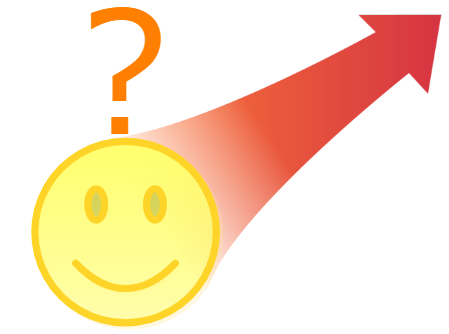
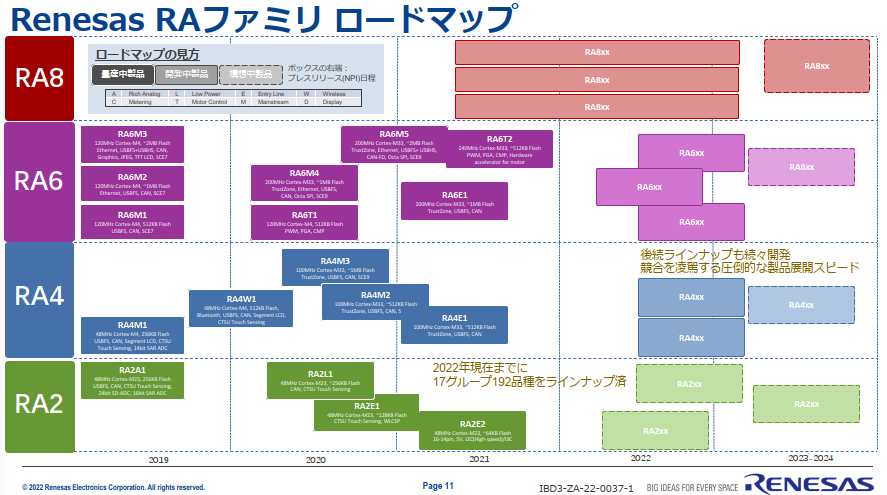
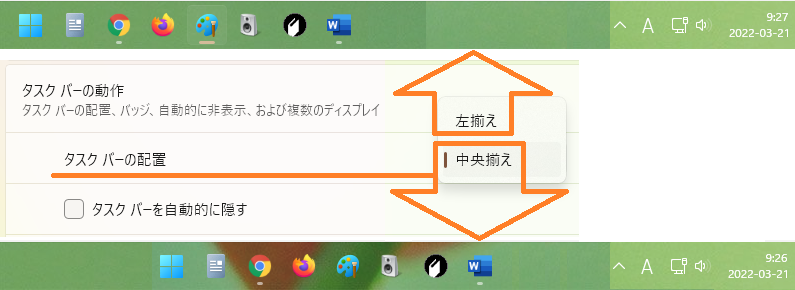

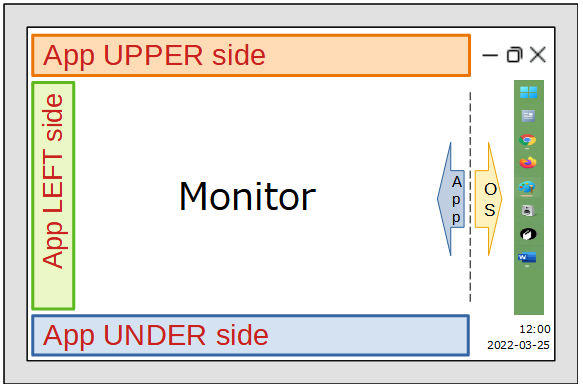
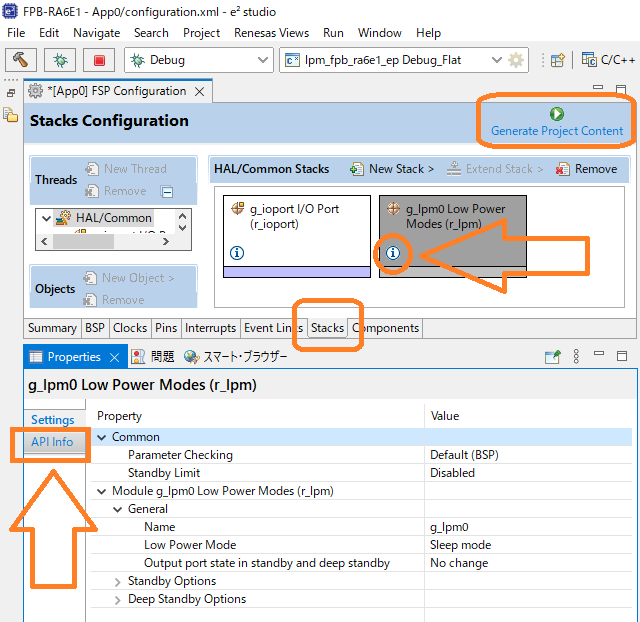
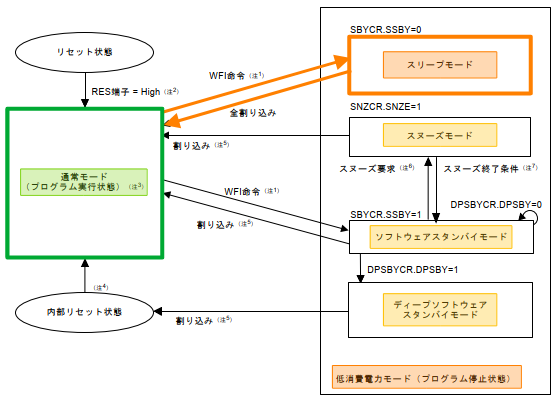
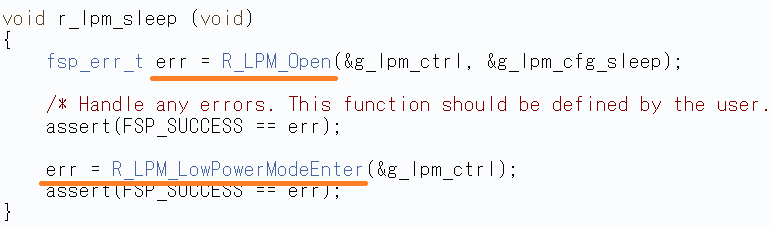
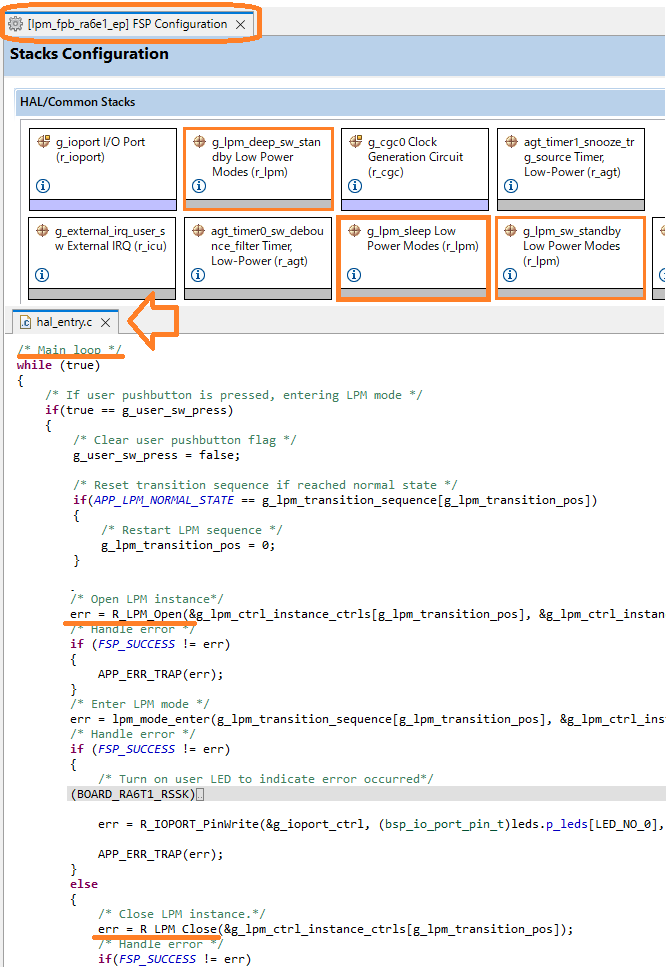
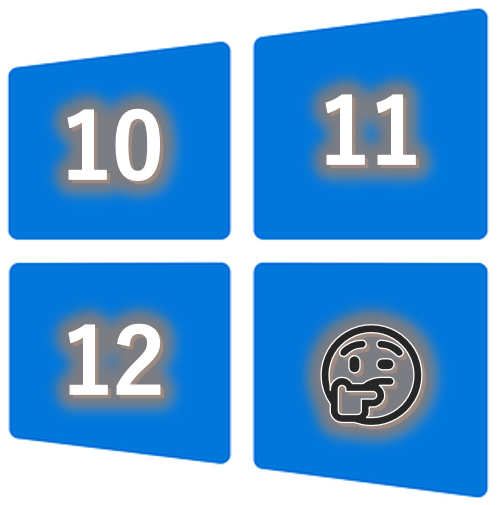
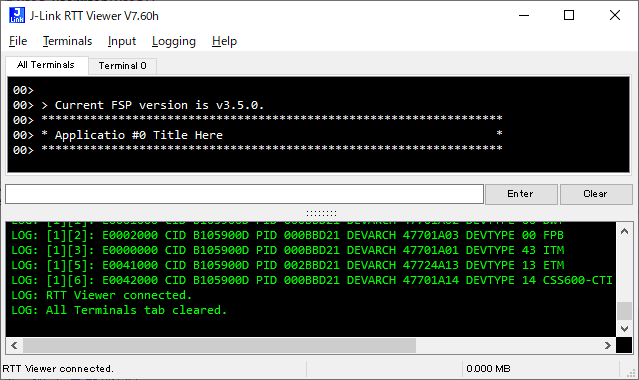
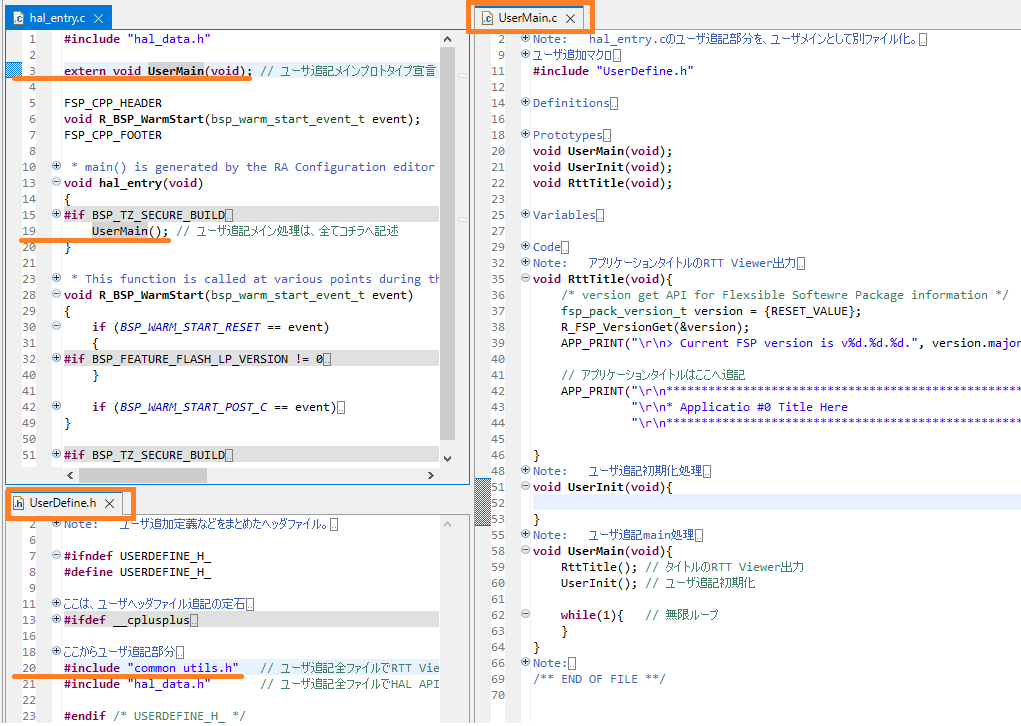
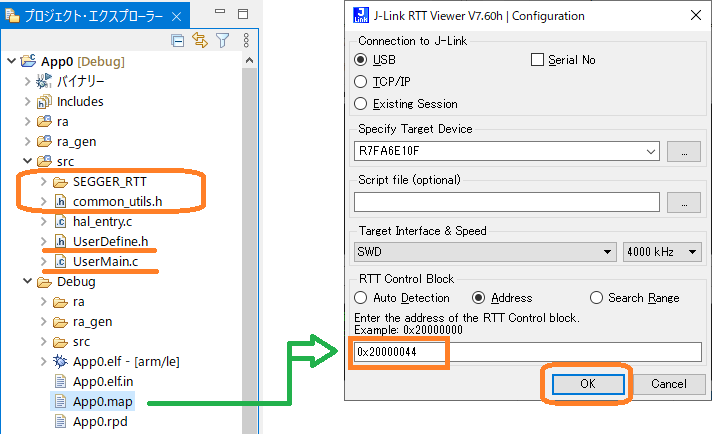
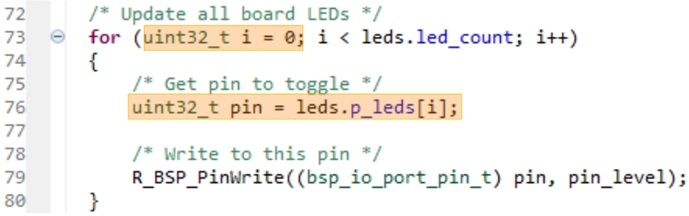
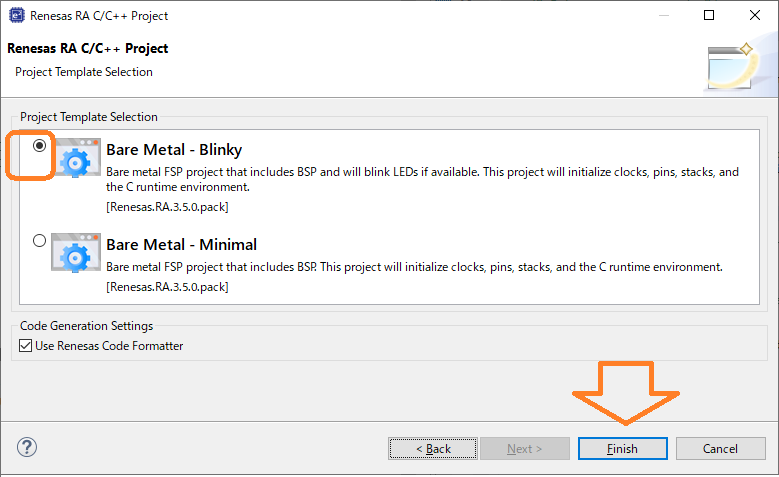
![[Blinky] FSP Configurationのスタック](https://happytech.jp/wordpress/wp-content/uploads/2022/02/e919654db657c7630c4045bd583a96ab.png)